文章来源:广筑BIM咨询
二级建筑-第十五期第一题
今年的全国BIM技能等级考试终于快要开考了。距离考试还有一个多月的时间,童鞋们都准备的怎么样了,真题练起来了吗?小编这次将针对建筑专业十五期的真题第一题做一个详细的剖析以及解答。十五期考试第一题题目要求如下图所示:
通过对题目的剖析,这道题目要求我们创建一个非常规异形幕墙。常规幕墙我们通过建筑墙就可以创建出来,但是非常规异形幕墙我们通常需要借助体量和幕墙系统来创建。下面来详细看一下该非常规异形幕墙的创建方法。
01、创建对应形状的体量
①首先在操作面板上点击“新建概念体量”,然后选中“公制体量”,如下图所示:
②然后进入以下视图,并用鼠标选中箭头所指的工作平面,同时按CTRL键向上提升进行工作平面的复制,提升距离设置为10000,如下图所示:
③在标高1平面,创建相应的辅助参照平面如下图所示:
④根据辅助参照平面,用参照线命令选项卡下的点图元命令在标高1上创建对应点图元,如下图所示:
⑤进入三维视图,调整点图元的位置如题目中的要求,然后用参照线选项板下的“样条曲线”命令把调整后的点图元连成相对应的样条曲线,如下图所示:
⑥选中三条样条曲线,并点击“创建形状”选项卡下的“实心形状”。生成的体量如下图所示:
02、创建新项目,并在项目中利用体量生成幕墙实体
①选择建筑样板,新建一个项目。操作步骤如下图所示:
②在新建项目中,点击“体量和场地”命令,然后选中“显示体量”命令,界面如下图所示:
③找到刚刚创建的概念体量,然后点击右侧的“载入到项目”命令,之后在我们的新建项目中就能看到这个体量模型了。但是可能由于视图范围的原因不能完全显示,我们进行视图范围的调整,让体量完全显示。如下图所示:
④在新建项目中,点击“建筑”命令,然后点击“幕墙系统”命令,最后选中该体量,然后点击“创建系统”命令来创建幕墙模型,如下图所示:
⑤选中创建好的幕墙,根据题目要求进行幕墙的玻璃厚度以及竖挺尺寸的设置,首先进行玻璃厚度设置,如下图所示:
然后进行竖挺尺寸的设置,设置如下图所示:
最后进行幕墙参数的设置,设置如下图所示:
全部设置完成后,我们就得到了题目所要求的幕墙,如下图所示:
以上就是非常规异形幕墙的创建方法,小伙伴们get到了吗?往期考试真题赶紧练起来吧!

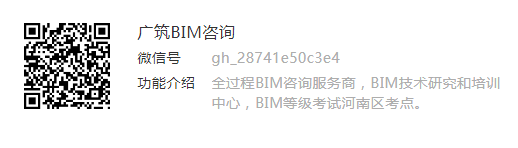
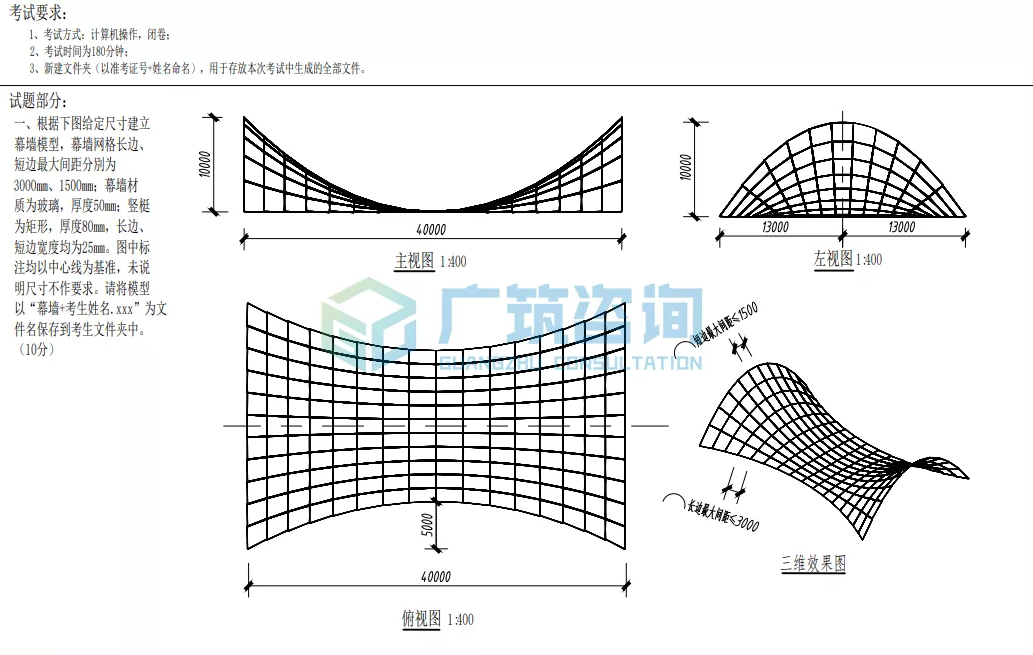
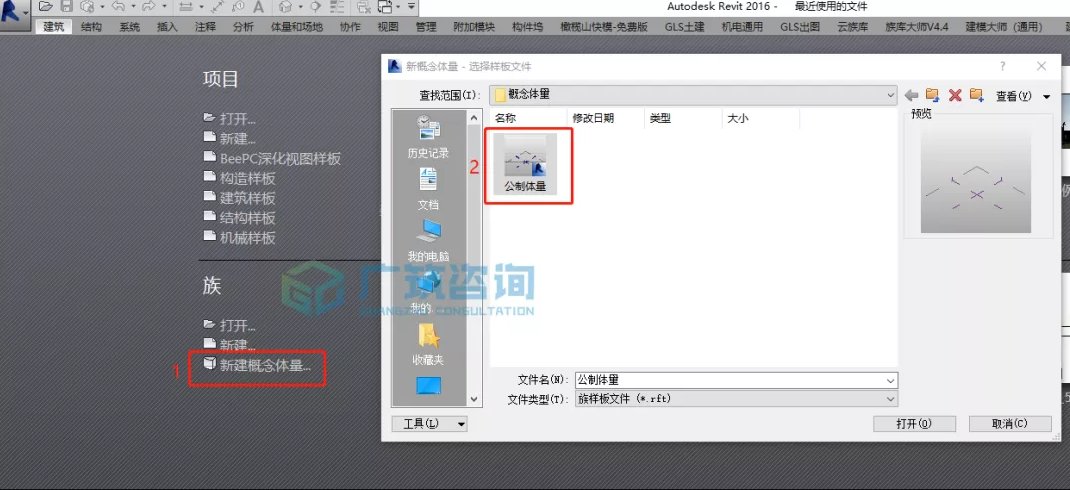
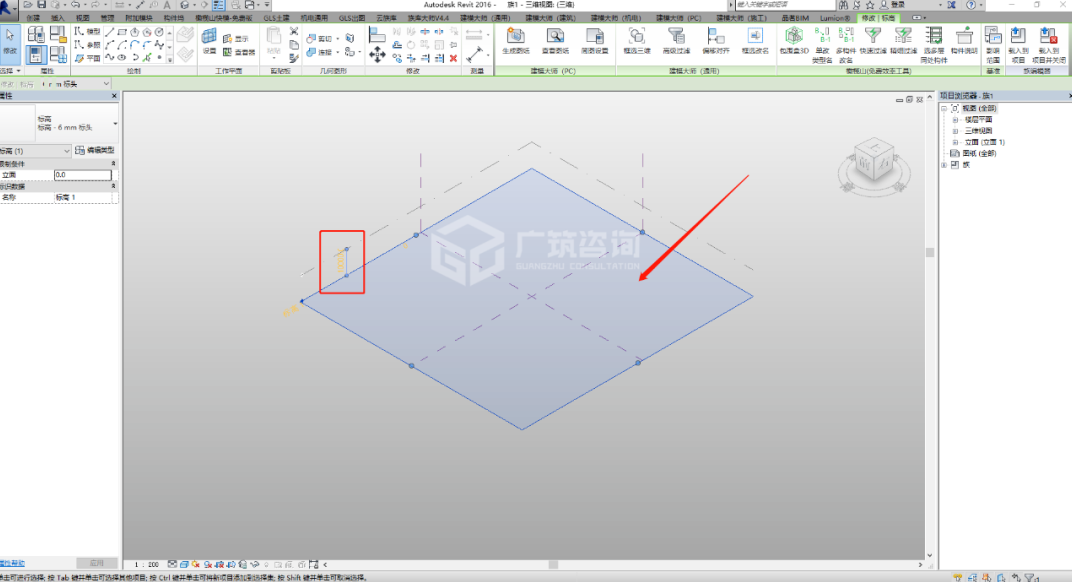

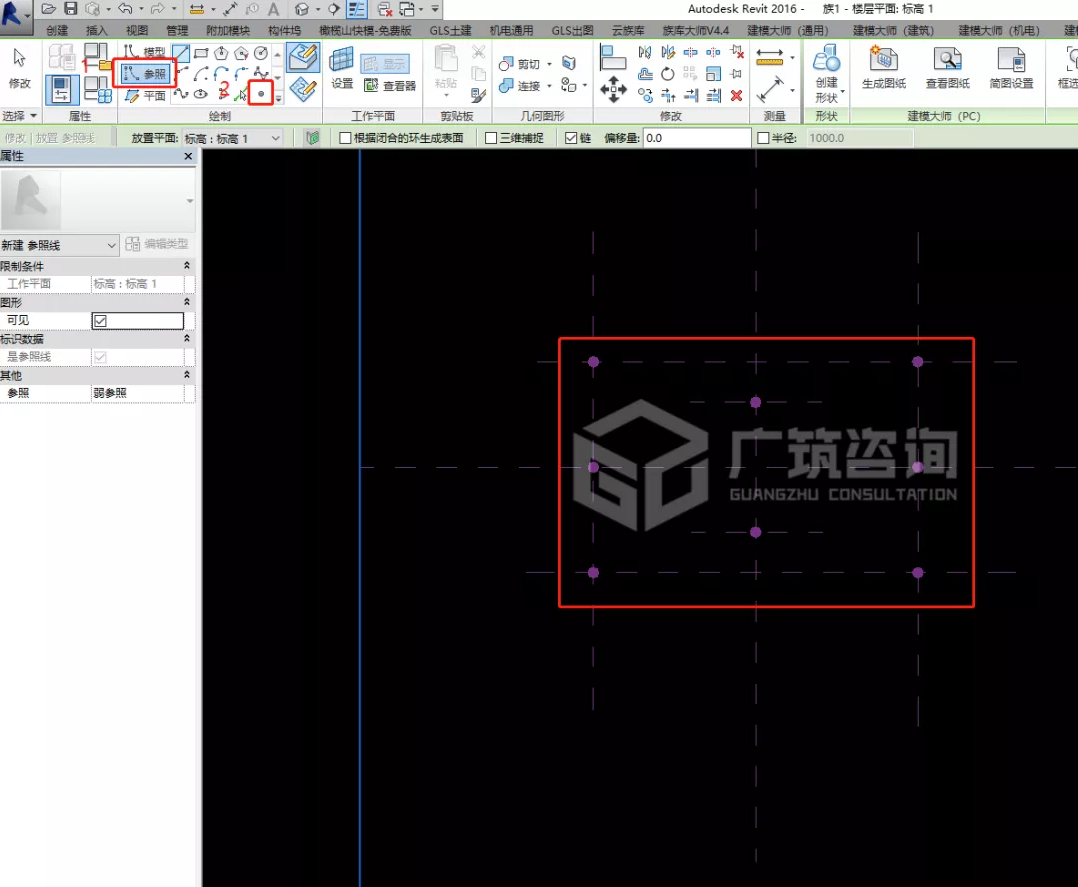
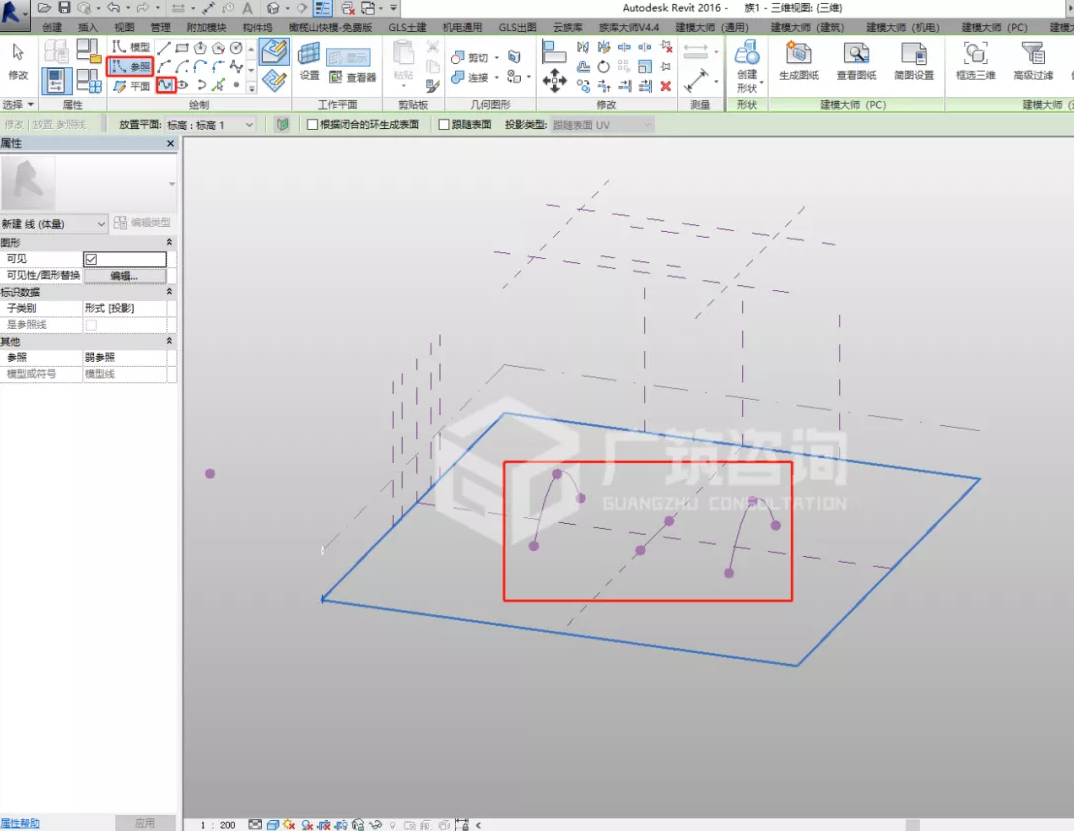

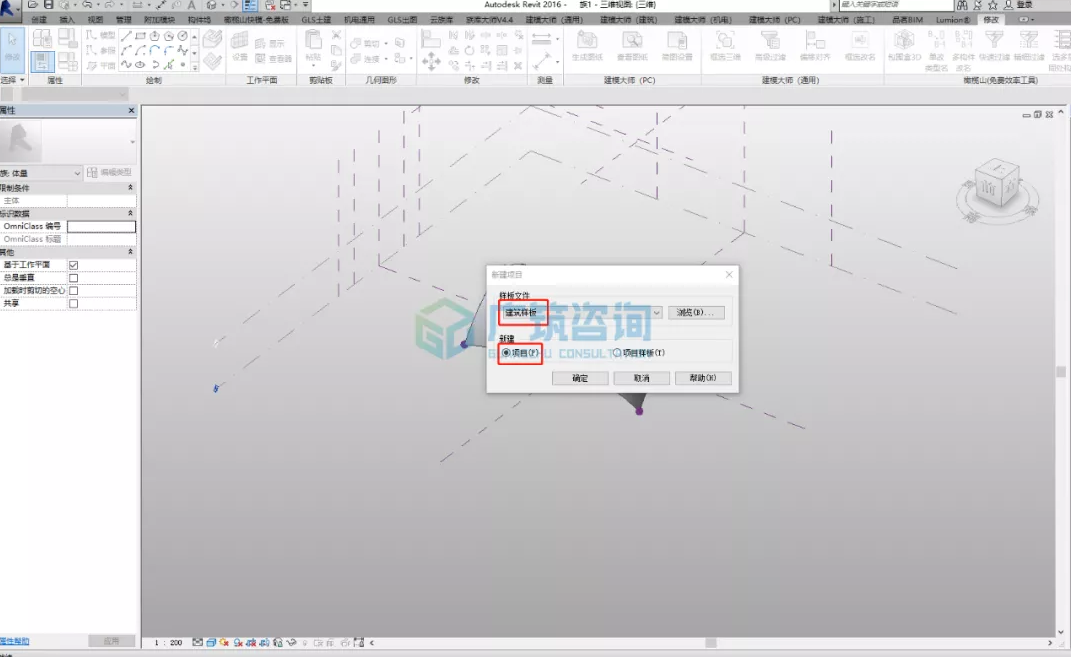


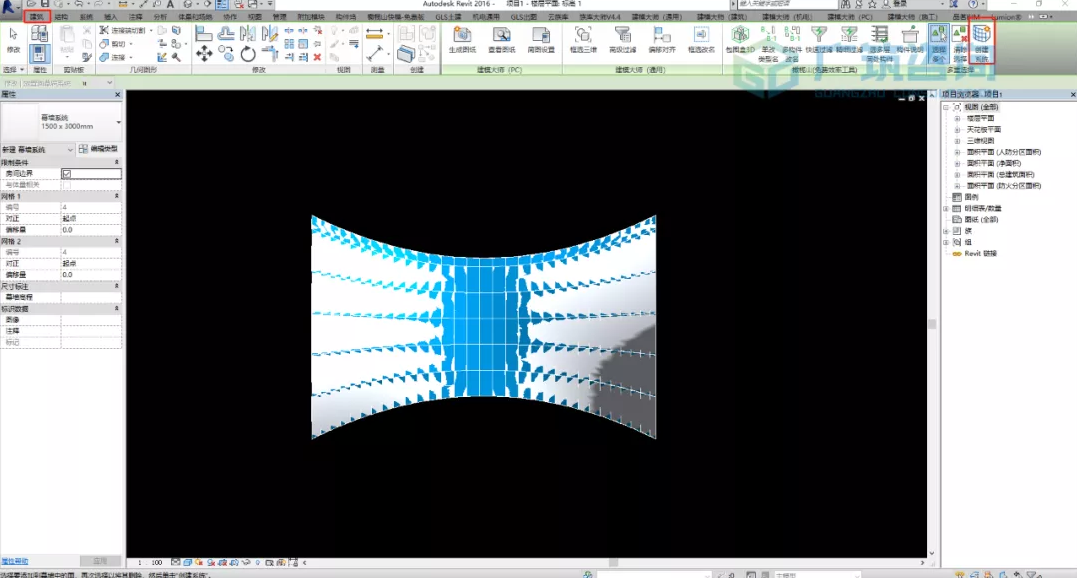
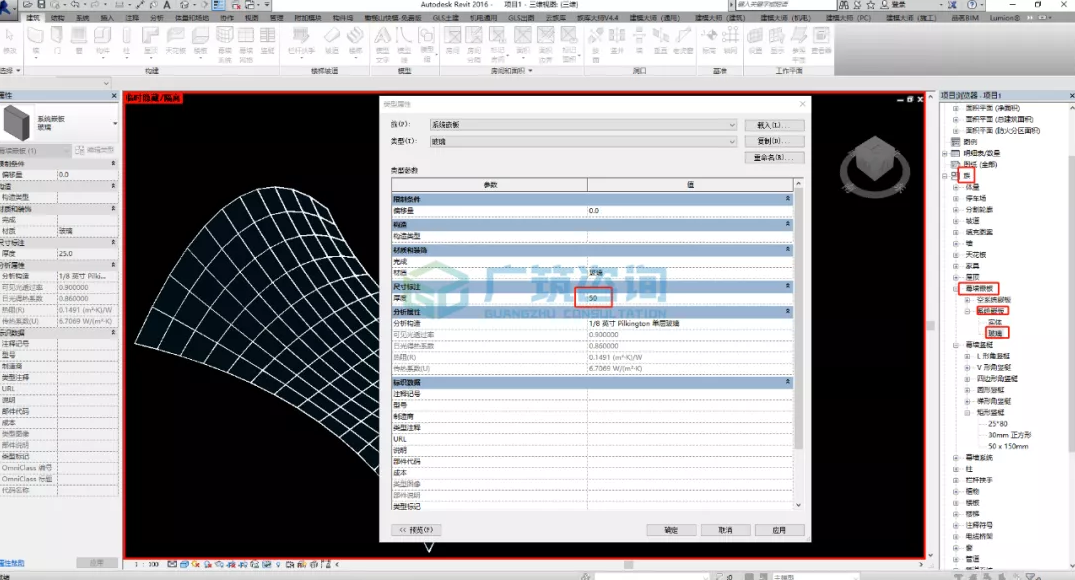
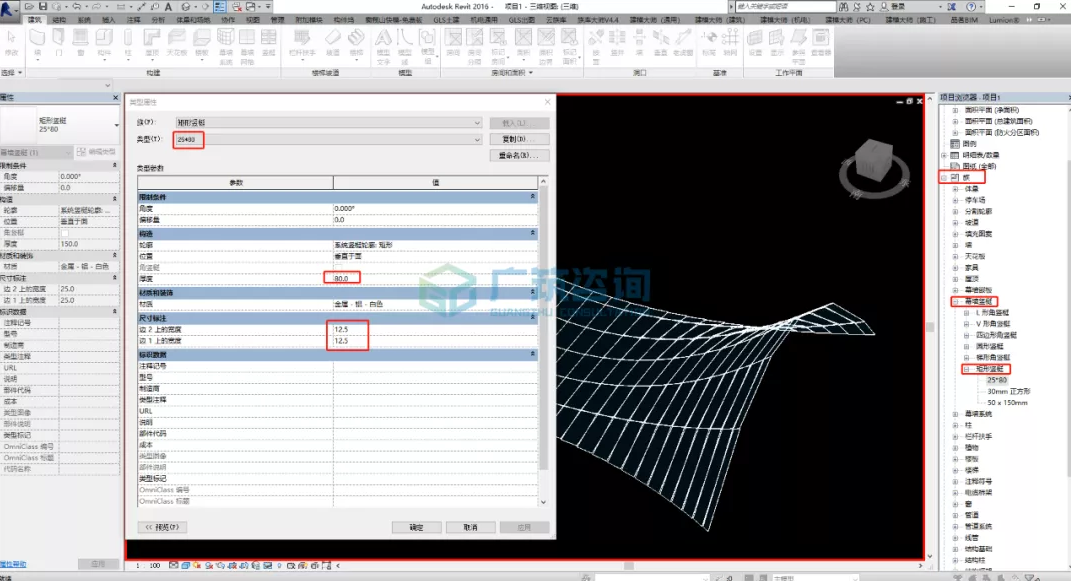
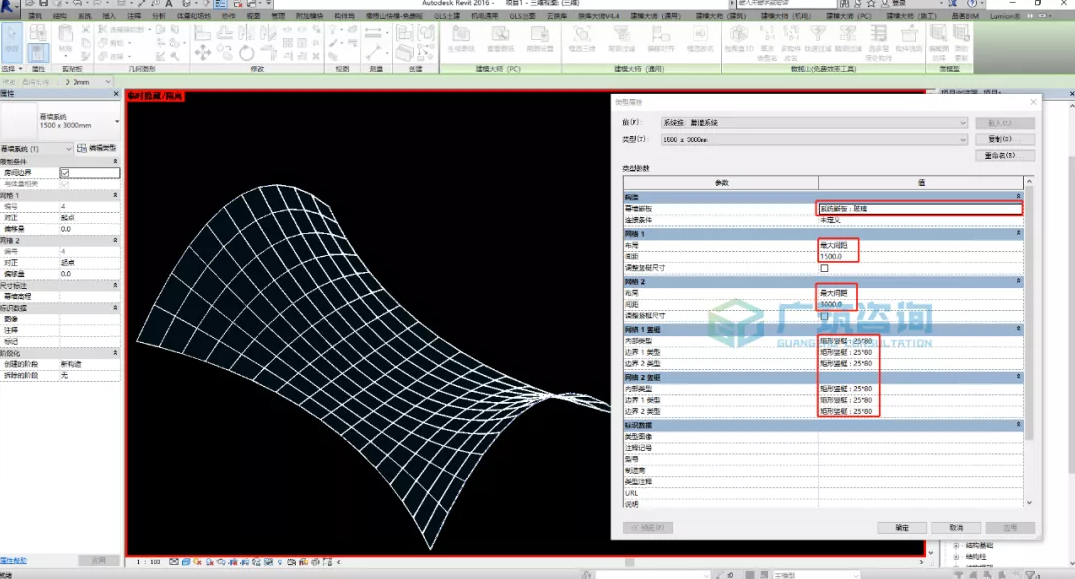
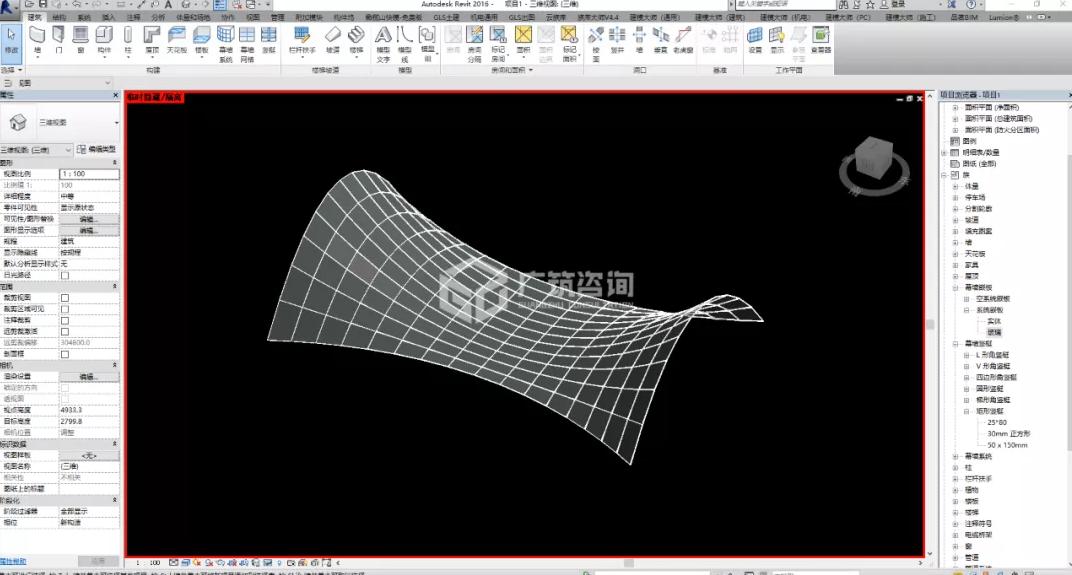





评论0